ただ圧縮・解凍するだけじゃない、ソフトによってこんなに違う
いま注目のアーカイブソフトはこれだ!
|

|
エクスプローラと融合した操作が行える高機能アーカイバ
Explzh for Windows


|
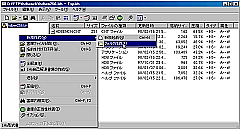
|
■表示方法もエクスプローラ同様に変更できるメイン画面
|
エクスプローラ風の外観を持つアーカイブソフト。アーカイブファイルだけを対象にしたエクスプローラといった方がわかりやすいだろうか。「FileVisor」等の圧縮・解凍機能も持ったファイラとは異なり、扱うのはアーカイブファイルだけに限定されるが、ファイル圧縮・解凍に関するすべてを扱うことができるといってよいほどの機能を持つ。もはや“定番”の仲間入りを果たしているといってもよいだろう。
アーカイブファイルの作成、テスト、ファイル追加、ファイル削除、解凍、SFX(自己解凍書庫)作成など、DLLが持つ機能をすべて利用できるユーザインタフェースを持ち、なおかつダブルクリックでの解凍やエクスプローラシェル拡張などの機能もある。
対応するのはLZH、ZIP、CAB、RARなど各種DLLの用意されているアーカイブ形式。MicrosoftのCOMPRESSで圧縮されたファイル(拡張子EX_など)も展開可能。またMIMEやuuencodeされたファイルの復元も可能。
「Explzh」のメニューから圧縮・解凍操作ができることはもちろん、コンテキストメニューから新規アーカイブを作成したり、既存アーカイブファイルへの追加などの機能もあるし、エクスプローラで右ドラッグ&ドロップするだけで選択ファイルを圧縮・解凍することもできる。アーカイブファイルの中に新規フォルダを作成する機能があり、これによっていっそうファイル管理の幅が広がる。また、「送る」メニューを使った一発解凍・圧縮機能もあり、さらにこの機能はデスクトップに作成されるアイコンにドラッグ&ドロップすることでも実現できる。
「Explzh」自身のオプションはもちろん、DLLごとに存在する細かいオプションが設定でき、ユーザのスキルに応じたカスタマイズが可能だ。ワクチンソフトなどの外部プログラムの呼び出しについても考慮されている。このあたりのユーザインタフェースは非常に細かく、緻密に作られていてかなり使う人のことを考えている。ある程度知識と経験のあるユーザは「Explzh」の本体とコンテキストメニューを使い、そうでない人はデスクトップの圧縮・解凍アイコンを使うことで、ほとんど迷うことなくアーカイブファイルを操作できるようになっている。
|
《スクリーンショット》 エクスプローラのコンテキストメニューからExplzhを使うのも簡単
《スクリーンショット》 非常に項目数が多いオプション設定。とりあえずはデフォルトで可
■Explzh for Windows 2.85
【作 者】 鬼束 浩之 さん
【種 別】 シェアウェア(1,000円)
【作者のホームページ】 http://village.infoweb.ne.jp/~fwhv5283/
【対応アーカイブ形式】 LZH/ZIP/ARJ/ISH/TAR/TGZ/TAZ/BZ2/GZ/CAB/RAR/Microsoft COMPRESS
【動作に必要なソフト】各種対応DLL
【シェアレジ作品番号】 SR002065
【補 足】 試用期間は20日間。6月7日現在の最新版はVer.2.86
※このソフトは ダウンロード のページからダウンロードできます。
[← 前のページに戻る] [次のページへ進む →]
ベクターソフトニュース、スポットライト、PickUpに関するご意見・ご感想は…… editor@vector.co.jp まで
Copyright (c) 2012 株式会社ベクター 記事の無断転用を禁じます。
Copyright (c) 2012 Vector Inc. All rights Reserved.
|
|